Como realizar a integração do Bling com a LPQV?
A integração permitirá que os produtos sejam importados da LPQV para o Bling e possibilitará também que os pedidos recebidos pela LPQV sejam enviados para o Bling para que os mesmos tenham suas Notas Fiscais Eletrônicas (NF-e) emitidas.
O primeiro passo é acessar o site do Sistema Bling e logar em sua conta com seu usuário ou e-mail e senha (caso não tenha uma conta, será preciso criar uma previamente) e clique em "Entrar"; ou acesse com sua conta do Facebook ou do Google.
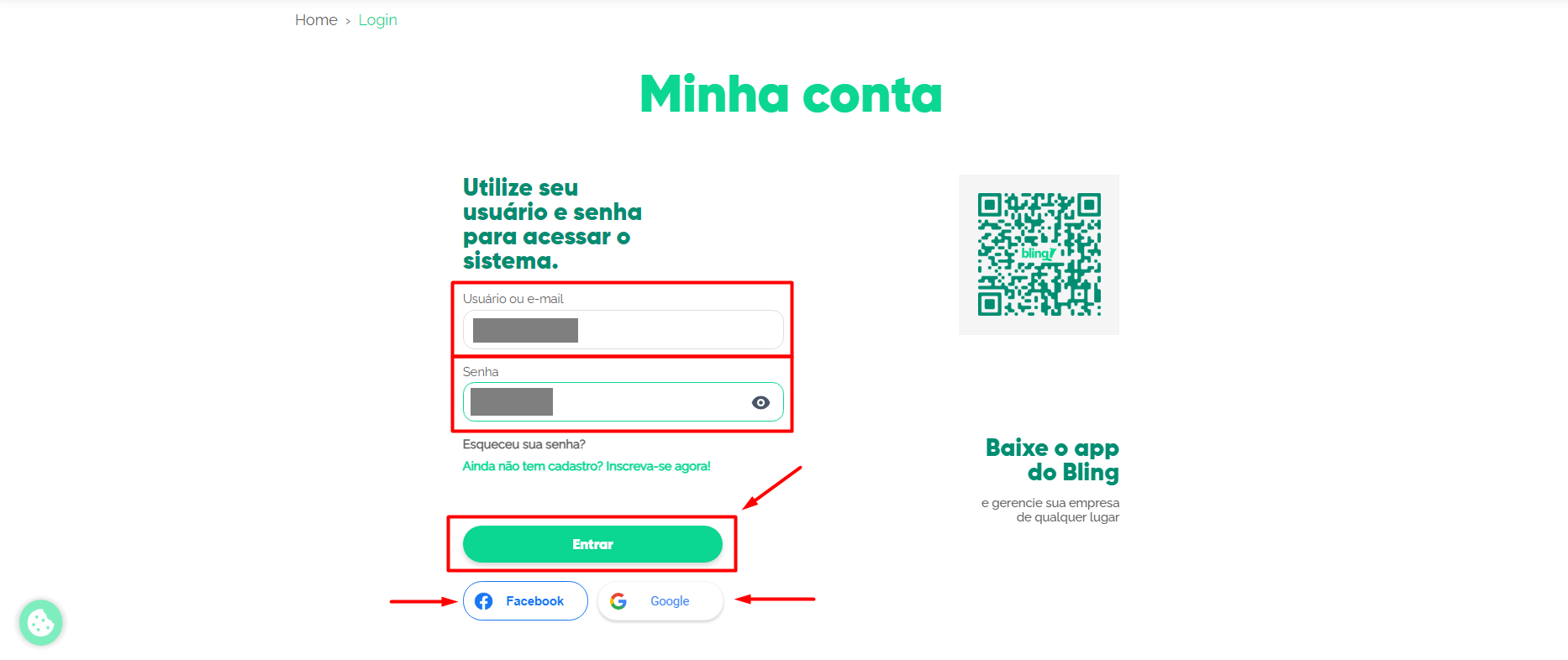
Com o login realizado na plataforma Bling, abra o painel LPQV, acesse o menu "Apps" e clique na opção "Bling":
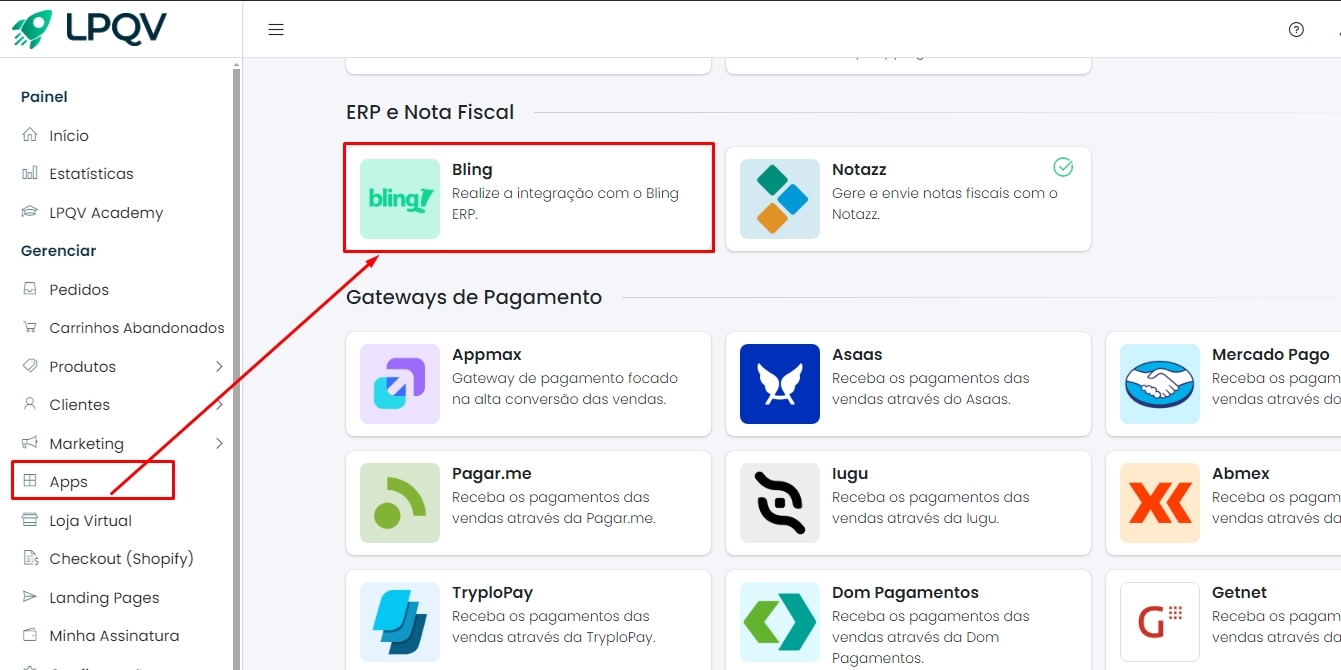
Ao clicar, será feito o redirecionamento para a página do Bling onde será preciso conceder o acesso para a plataforma. O Bling será aberto, leia a listagem de itens aos quais a LPQV terá acesso em sua conta Bling e clique em "Autorizar":
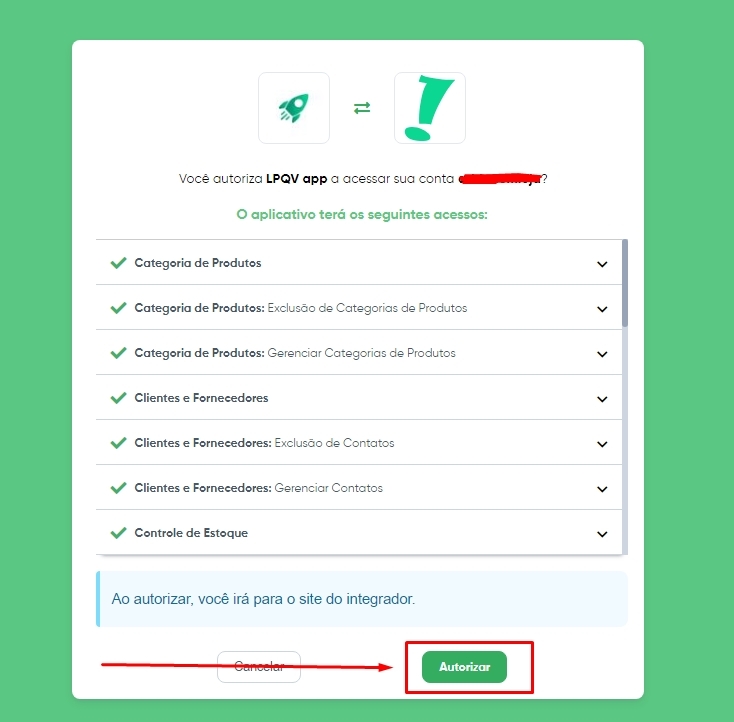
Com a autorização feita, será feito o redirecionamento de volta ao painel LPQV, onde será exibida a tela para a conclusão da integração:
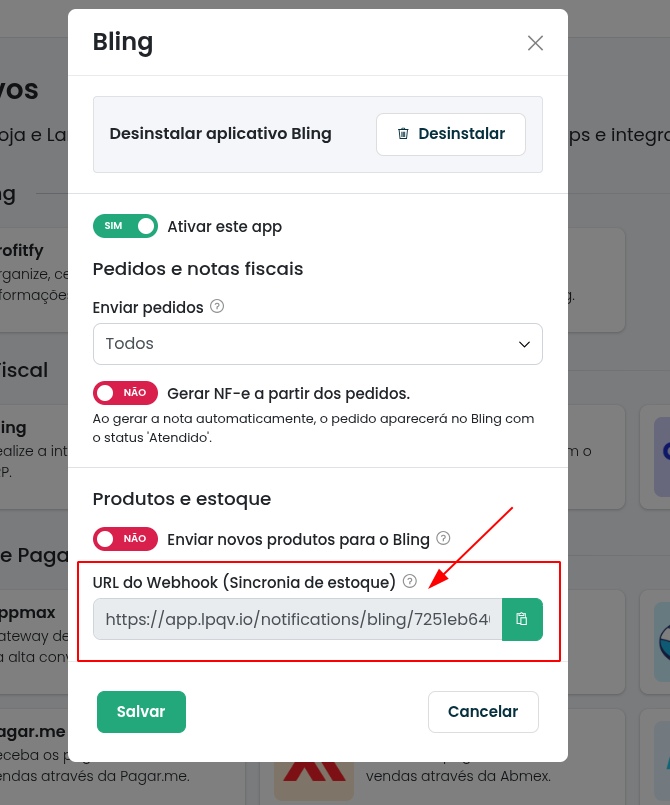
"Ativar este app": habilite a opção.
"Enviar pedidos": selecione se todos os pedidos serão enviados ao Bling ou somente os pedidos aprovados.
"Gerar NF-e a partir dos pedidos": ao habilitar essa opção, as NF-e's serão geradas automaticamente e os pedidos aparecerão no Bling com o status "Atendido".
Obs: habilite essa opção apenas se no campo anterior tiver selecionada a opção para enviar somente pedidos aprovados.
"Enviar novos produtos para o Bling": Ao marcar, todos os produtos da loja LPQV serão enviados para o Bling automaticamente.
"URL do Webhook (Sincronia de estoque)": cadastre a URL do webhook no Bling, caso queira, que as alterações de estoque no Bling sejam enviadas para a LPQV e vice-versa.
Ao terminar, clique em "Salvar":
Como cadastrar a URL de Webhook no Bling:
Para cadastrar a URL do Webhook em sua conta no Bling, primeiro acesse a "Central de extensões":

Depois, pesquise pela opção "API" e selecione a mesma:
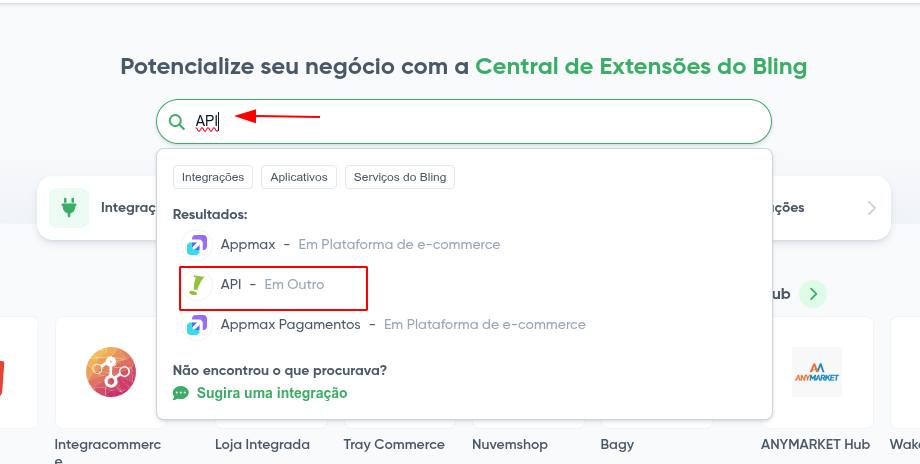
Na próxima tela, selecione a opção "JSON" no campo "Tipo de retorno no callback", deixei como "Ativado" o callback de estoque e informe a URL de webhook da LPQV:
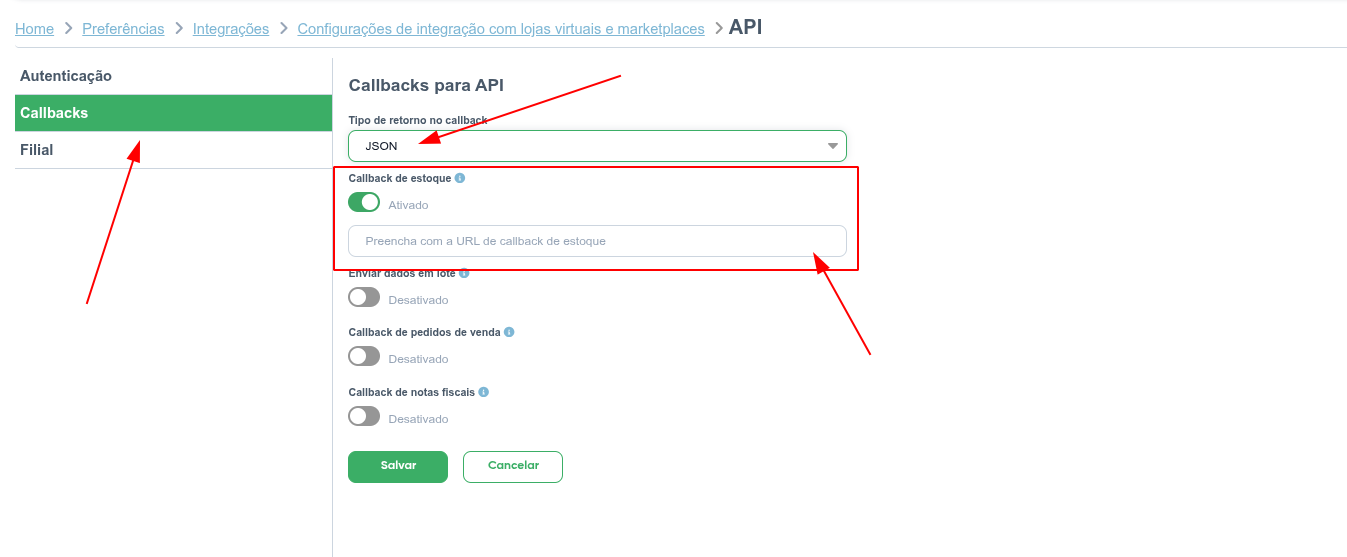
Depois que a integração estiver pronta, constará o símbolo de "Check" na opção de integração com o "Bling", no painel LPQV, no menu "Apps":
Obs: para que a integração funcione corretamente, em sua conta no Bling desabilite a opção "Cadastrar automaticamente produtos a partir de compras e vendas". Para encontrar essa opção, clique no símbolo da engrenagem > "Todas as configurações" > "Configurações de produtos":
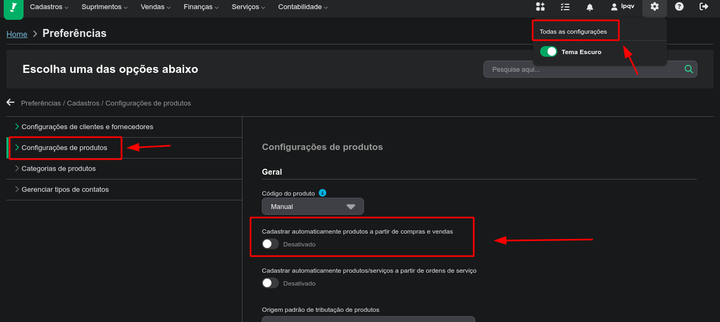
Em caso de dúvidas, entre em contato conosco via chat.
